Przegląd tematów
Określenie wymagań dotyczących zakupu zapewnia firmie podstawę do podejmowania decyzji dotyczących zamówień. Określenie to opiera się na zdefiniowanych wcześniej cechach zarządzania zapasami, takich jak zdefiniowany minimalny poziom zapasów i istniejące zapasy, a także planowane uzupełnienia i zbycia.
Pokrycie zapotrzebowania poprzez zakup jest alternatywą dla pokrycia zapotrzebowania z produkcji (z produkcją zewnętrzną, jeśli jest wymagana). W systemach wielofirmowych należy również rozważyć pokrycie zapotrzebowania poprzez dystrybucję produktów między poszczególnymi lokalizacjami magazynowymi lub organizacjami. Produkcja w wielu lokalizacjach może również przyspieszyć spełnienie wymagań.
Istnieją dwa różne sposoby pokrycia zapotrzebowania poprzez zakup:
- poprzez aplikację Generuj propozycje zakupu
- poprzez aplikację Obliczanie propozycji zakupu
Wszystkie propozycje zakupu są gromadzone w aplikacji Propozycje zakupu. Celem obliczania zapotrzebowania jest kontrola istniejących zapasów artykułów zgodnie z wcześniej zdefiniowanymi cechami.
Propozycje zakupu są zaleceniami obliczanymi przez system. Wskazują one, które artykuły powinny zostać zamówione, w jakiej ilości i w jakim czasie, aby zapas tego artykułu nie spadł poniżej minimalnego poziomu zapasów. Innymi słowy, pewna ilość musi zostać zamówiona zgodnie z wymaganiami, aby zapewnić, że ilość produktu wcześniej zdefiniowana jako wystarczająca w zarządzaniu zapasami jest zawsze dostępna w miejscu przechowywania w rozważanym okresie. Użytkownik kontroluje rozważany okres w związku z aplikacją Obliczanie propozycji zakupu przy użyciu pola Na dzień w połączeniu z czasem uzupełnienia.
Niniejsza dokumentacja opisuje sposób mapowania propozycji zakupu w systemie oraz strukturę aplikacji o tej samej nazwie. Użytkownik dowie się, w jaki sposób propozycja zakupu może być powiązana z innymi aplikacjami i jednostkami biznesowymi oraz w jaki sposób jest zintegrowana z procesami biznesowymi.
Instrukcje dotyczące obsługi propozycji zakupowych, np. jak przetwarzać propozycje zakupowe i jak generować zamówienia zakupu na podstawie propozycji zakupu, można znaleźć w dokumentacji Instrukcje: Propozycje zakupu.
Więcej informacji znajduje się również w dokumentacji Generuj propozycje zakupu i Obliczanie propozycji zakupu.
Definicje terminów
Data dostępności
Data dostępności to czas, w którym wymagana jest określona ilość towaru w magazynie. Jeśli zapotrzebowanie na tę pozycję jest spowodowane na przykład zamówieniem sprzedaży, data wysyłki zamówienia sprzedaży jest przyjmowana jako czas zapotrzebowania.
Zapotrzebowanie na zaopatrzenie
Zapotrzebowanie na zaopatrzenie to ilość zarządzanych zapasów, które są wymagane w firmie w określonych momentach. Na obliczenie zapotrzebowania wpływają różne cechy, takie jak minimalny i maksymalny poziom zapasów danej pozycji. W razie potrzeby w obliczeniach uwzględniana jest również sytuacja zamówienia w danym czasie lub dostępne zapasy. System generuje propozycje zakupu na podstawie obliczonego zapotrzebowania.
Propozycje zakupu
Propozycja zakupu to zalecenie obliczone przez system dotyczące zamawianych pozycji, ich ilości i czasu zamówienia. Celem obliczania propozycji zakupu jest uzyskanie propozycji produktów, które mają zostać zamówione w danym okresie, aby móc pokryć zarówno znane, jak i nieznane dostawy. Zapytania ofertowe zakupu lub zamówienia mogą być generowane przez system na podstawie propozycji zakupu.
Horyzont obserwacji
Horyzont obserwacji to rozważany okres czasu, dla którego system oblicza wartość lub przeprowadza planowanie. Użytkownik zazwyczaj określa początek horyzontu obserwacji poprzez pole Na dzień, koniec zależy od czasu realizacji uzupełnienia rozważanego elementu.
Procesy
Poniżej opisano procesy biznesowe dla propozycji zakupu i wynikające z nich relacje z innymi aplikacjami i jednostkami biznesowymi.
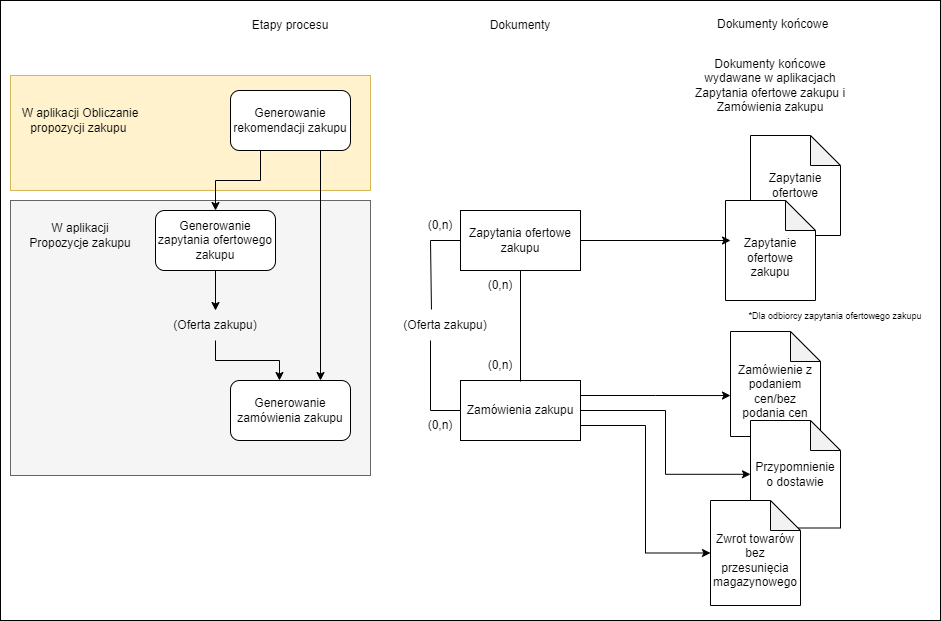
Procesy dotyczące propozycji zakupowych
Przed rozpoczęciem faktycznego procesu zakupu można zlecić systemowi obliczenie wymagań dotyczących zaopatrzenia. System wykorzystuje różne wartości i ustawienia z zarządzania zapasami. Propozycje zakupu mogą być generowane przez system na podstawie określonych wymagań dotyczących zamówień.
Propozycja zakupu jest rekomendacją, które pozycje powinny zostać zamówione, w jakiej ilości i do kiedy. Ilość zakupu to ilość artykułu, która musi zostać zamówiona, aby zapasy nie spadły poniżej poziomu minimalnego lub poziomu ponownego zamówienia zdefiniowanego wcześniej w zarządzaniu zapasami.
Propozycje zakupu można odrzucić, usuwając je, lub zlecić systemowi wygenerowanie na ich podstawie zamówień zakupu lub zapytań ofertowych zakupu. Są one dalej przetwarzane w odpowiednich aplikacjach.
Więcej informacji można znaleźć w dokumentacji Wprowadzenie: Zakup oraz w dokumentacji Zamówienia zakupu i Zapytania ofertowe zakupu dla aplikacji o tej samej nazwie.
Opis aplikacji
Aplikacja Propozycje zakupu to aplikacja, w której można wyszukiwać istniejące propozycje zakupu i wprowadzać nowe. Składa się ona z nagłówka dla charakterystyki wyszukiwania oraz obszaru roboczego, w którym wyniki zapytań są wyświetlane i dalej przetwarzane. Obszar roboczy zawiera również edytor pozycji do edycji propozycji zakupu i wprowadzania nowych propozycji.
Propozycje zakupu są tworzone w jednej z następujących aplikacji:
- Generuj propozycje zakupu
- Obliczanie propozycji zakupu
Nagłówek
W nagłówku aplikacji można korzystać z różnych funkcji wyszukiwania, aby ograniczyć listę wyników propozycji zakupu do wyświetlenia w obszarze roboczym.
Nagłówek składa się z następujących pól:
- Artykuł – należy wybrać jeden lub więcej artykułów jako charakterystykę wyszukiwania. Dozwolone są wszystkie istniejące artykuły, dla których wprowadzono dane zamówień i planowanie zapotrzebowania materiałowego
- Dostawca – należy wybrać jednego lub więcej dostawców jako wyszukiwane hasło. Dozwoleni są wszyscy istniejący partnerzy z rolą Dostawca
- Magazyn – należy wybrać jedną lub więcej lokalizacji magazynowych jako wyszukiwane hasło
- Termin dostawy – należy wprowadzić żądaną datę dostawy jako wyszukiwane hasło
- Data dostępności – należy wprowadzić żądaną datę dostępności jako wyszukiwane hasło
- Planowana data zamówienia – należy wprowadzić proponowaną datę zamówienia jako wyszukiwany termin
- Obsługujący – należy wprowadzić jednego lub więcej partnerów z rolą Pracownik jako cechę wyszukiwania. System użyje tej cechy wyszukiwania, aby znaleźć wszystkie propozycje zakupu, które zawierają jednego z tych pracowników jako planistę zakupów
- Pochodzenie – propozycja zakupu może zostać wygenerowana z różnych procesów. W tym polu należy wybrać pochodzenie propozycji zakupu jako cechę wyszukiwania. Dostępne są następujące wpisy:
- (wszystkie)
- Propozycja zakupów – ta propozycja została wygenerowana za pomocą aplikacji Obliczanie propozycji zakupu
- Propozycja zakupu z planowania – ta propozycja została utworzona za pomocą aplikacji Generuj propozycje zakupu
- Ręczna propozycja zamówienia – ta propozycja została utworzona przez użytkownika
- Zaimportowana propozycja zakupu – ta propozycja została zaimportowana
- Propozycja zakupu z produkcji – ta propozycja zakupu została utworzona za pomocą aplikacji Zlecenia produkcyjne
- Planowanie zapotrzebowania materiałowego – należy wybrać co najmniej jedną identyfikację planowania wymagań materiałowych jako charakterystykę wyszukiwania
- Status – należy status propozycji zakupu jako cechę wyszukiwania. Dostępne są następujące statusy:
- (wszystkie)
- Zarejestrowany
- W opracowaniu
- Udostępniony
- Zablokowane
- Właściciel zapasów – jako kryterium wyszukiwania można wprowadzić właściciela zapasów (firmę), dla którego mają być sprawdzane propozycje zakupu
- Organizacja zakupu – należy wprowadzić organizację zakupu, dla której propozycje zakupu mają być sprawdzane jako kryterium wyszukiwania
- Lokalizacja – należy wprowadzić lokalizację, dla której mają być sprawdzane propozycje zakupu jako kryterium wyszukiwania. Sprawdzane są wszystkie lokalizacje magazynu w wybranej lokalizacji
- Klasyfikacja 1 – należy wybrać klasyfikację jako kryterium wyszukiwania. Dozwolone są węzły klasyfikacji artykułu zakupu 1
- Występują alternatywni dostawcy – należy zdefiniować, czy mają zostać wyświetlone propozycje, dla których istnieją alternatywni dostawcy, czy te, dla których nie wprowadzono alternatywnych dostawców
- Istnieją otwarte kontrakty – należy wybrać, czy mają być wyszukiwane propozycje skierowane do dostawców, z którymi istnieją otwarte umowy, czy do dostawców, z którymi nie istnieją otwarte umowy
- Opóźnienie dostawy – należy wprowadzić jeden lub więcej przedziałów czasowych jako charakterystykę wyszukiwania dla opóźnienia dostawy dostawcy. Sugerowana jest jednostka dzień
- Przekroczona minimalna ilość zamówienia – należy zdefiniować, czy wyszukiwane mają być propozycje skierowane do dostawców, którzy określili minimalną ilość zamówienia, a propozycja zakupu jest poniżej tej ilości
- Numer zlecenia produkcyjnego – należy wprowadzić identyfikator pozycji zlecenia produkcyjnego, dla której wygenerowano propozycję zakupu, jako cechę wyszukiwania. W propozycji zakupu proponowana jest produkcja zewnętrzna
- Znacznik usuwania – należy określić, czy wyszukiwane mają być propozycje zakupu ze wskaźnikiem usunięcia czy bez niego. Należy pomiędzy następującymi opcjami:
- (wszystkie)
- Ze znacznikiem usuwania
- Bez znacznika usuwania
Obszar roboczy
W obszarze roboczym na liście wyświetlane są dane propozycji zakupu, które system określił na podstawie cech wyszukiwania wprowadzonych w nagłówku aplikacji.
Propozycje zakupu nie są dokumentami, ale danymi, które są zapisywane jako oddzielne rekordy danych w bazie danych OLTP w wyniku działań wykonanych w celu wygenerowania takich danych. Można edytować niektóre dane.
Obszar roboczy składa się z listy pozycji i edytora pozycji, którego można również używać do wprowadzania nowych propozycji zakupu.
Tabela pozycji
Określone propozycje zakupu są wyświetlane w tabeli pozycji. W razie potrzeby można wyświetlić dodatkowy wiersz z dodatkowymi informacjami dla każdej propozycji zakupu. W tym celu dostępny jest przycisk [Informacje o planowaniu] na pasku narzędzi tabeli. Więcej informacji znajduje się w rozdziale Przycisk Informacje o planowaniu.
Za pomocą akcji Zaproponuj alternatywnych dostawców alternatywni dostawcy są określani na podstawie danych podstawowych pozycji dla każdej sugestii określonej zgodnie z charakterystyką wyszukiwania (jeśli jest to wymagane, więcej informacji znajduje się w rozdziale Akcja Zaproponuj alternatywnych dostawców). Dla każdego alternatywnego dostawcy wyświetlany jest dodatkowy wiersz na liście obszarów roboczych. Wyświetlane tam dane zostały opisane w rozdziale Informacje o alternatywnych dostawcach.
Tabela pozycji składa się z następujących kolumn:
- Pochodzenie (bez nagłówka) – dla każdego wiersza pochodzenie propozycji zakupu jest wyświetlane jako pierwsza informacja za pomocą ikony. Ikony wskazują następujące pochodzenie:
- Propozycja zakupów
- Propozycja zakupu z planowania
- Ręczna propozycja zamówienia
- Zaimportowana propozycja zakupu
- Propozycja zakupu z produkcji
- Artykuł – w tej kolumnie wyświetlany jest identyfikator i nazwa artykułu, który powinien zostać zamówiony. Artykułu nie można zmienić
- Dostawca – kolumna zawiera identyfikator partnera i nazwę dostawcy, od którego należy zamówić artykuł. Jeśli system nie był w stanie przypisać dostawcy podczas tworzenia propozycji zakupu, brakuje tych informacji. W takim przypadku należy wybrać dostawcę, aby propozycja zakupu mogła być dalej przetwarzana. Podczas przypisywania dostawcy należy wziąć pod uwagę następujące kwestie:
- Funkcja Zakup tylko u przyporządkowanych dostawców może być ustawiona w danych zakupowych artykułu
- Jeśli funkcja Zakup tylko u przyporządkowanych dostawców nie jest aktywna, wówczas wszyscy partnerzy z rolą Dostawca mogą zostać przypisani
- Jeśli funkcja Zakup tylko u przyporządkowanych dostawców jest aktywna, można przypisać tylko dostawców, dla których dane dotyczące dostawcy zostały wprowadzone w danych zakupowych artykułu
- Info – następujące informacje o dostawcy są wyświetlane w kolumnie Info za pomocą ikon i podpowiedzi:
- Czy dostępni są alternatywni dostawcy?
- Czy dostawa jest opóźniona?
- Czy są jakieś otwarte kontrakty?
- Czy osiągnięto minimalną ilość zamówienia?
- Czy jednostka miary jest inna niż w propozycji planowania?
- Termin dostawy – w tej kolumnie proponowana jest data dostawy
- Data dostępności – data wskazuje, kiedy produkt, który ma zostać dostarczony, powinien być dostępny. Data ta jest używana do zasugerowania daty dostawy po odjęciu czasu przestoju towaru na magazynie
- Magazyn – należy określić lokalizację magazynu odbiorczego, do którego ma zostać dostarczony artykuł
- Ilość – w tej kolumnie sugerowana jest ilość zamawianego artykułu. Oprócz ilości można także zmienić jednostkę miary, jeśli w danych podstawowych artykułu zdefiniowano kilka jednostek zakupu. Mogą to być ogólne jednostki zakupu lub jednostki zakupu specyficzne dla dostawcy
- Status – wyświetlany jest status propozycji zakupu. Propozycja zakupu może być oznaczona następującymi statusami:
- Zarejestrowany – ten status jest przypisywany przez system podczas tworzenia propozycji zakupu. Tego statusu nie można przywrócić, jeśli został przypisany jeden z pozostałych statusów
- W opracowaniu – ten status może być przypisany za pomocą akcji lub jest przypisywany przez system, gdy propozycja zakupu jest przetwarzana, np. poprzez przypisanie dostawcy
- Udostępniony – ten status można przypisać za pomocą akcji Zwolnij
- Zablokowane – ten status można przypisać za pomocą akcji Blokuj
- Wybór – aby umożliwić użytkownikowi wybranie propozycji zakupu do dalszego przetwarzania lub zmiany statusu, w tej kolumnie znajduje się pole wyboru umożliwiające wybranie propozycji
Przycisk [Informacje o dyspozycji]
Przycisk [Informacje o planowaniu] wyświetla kolejny wiersz nagłówka. W tym wierszu wyświetlane są dane dotyczące utworzenia propozycji zakupu.
- Planowanie zapotrzebowania materiałowego – w tej kolumnie wyświetlana jest identyfikacja i nazwa planu zapotrzebowania materiałowego, który został użyty do obliczenia danych dla propozycji zakupu
- Pozycja zlecenia produkcyjnego – kolumna wyświetla pozycję zlecenia produkcyjnego użytą do utworzenia propozycji zakupu
- Obsługujący – wyświetlany jest identyfikator partnera osoby odpowiedzialnej za planowanie zaopatrzenia na podstawie danych podstawowych artykułu
- Czas przestoju przed przyjęciem na magazyn – w tej kolumnie wyświetlany jest czas przestoju zdefiniowany w danych podstawowych artykułu w momencie tworzenia propozycji zakupu. Ten okres jest używany do zaproponowania daty dostawy na podstawie daty dostępności
- Planowana data zamówienia – data, do której najpóźniej należy zamówić artykuł, aby został on dostarczony na czas. Data zamówienia jest obliczana i wyświetlana zgodnie ze zdefiniowaną datą dostawy i określonym czasem przejścia dla przyjęcia magazynowego
- Właściciel zapasów – wyświetlany jest właściciel zapasów, dla którego utworzono propozycję zakupu
- Organizacja zakupu – wyświetlana jest organizacja zakupowa, dla której utworzono propozycję zakupu
Informacje o alternatywnych dostawcach
Dzięki akcji Zaproponuj alternatywnych dostawców alternatywni dostawcy są określani dla każdej propozycji, a dla każdego alternatywnego dostawcy wyświetlany jest dodatkowy wiersz z informacjami o tym dostawcy. Partnerzy, którzy są przypisani jako dostawcy w danych podstawowych artykułu w odniesieniu do organizacji zakupowej, są określani jako alternatywni dostawcy (aplikacja Artykuły, widok Dostawcy).
Określeni alternatywni dostawcy i powiązane informacje o dostawcach nie są zapisywane. Należy użyć akcji Zastosuj alternatywnych dostawców. Następnie generowana jest propozycja zakupu dla tego dostawcy.
Dla lepszej porównywalności, dla dostawcy wyświetlany jest również dodatkowy wiersz z dodatkowymi informacjami.
Następujące dane są wyświetlane dla każdego alternatywnego dostawcy pod określonymi nagłówkami kolumn:
- Dostawca – w tej kolumnie wyświetlany jest identyfikator partnera i nazwa alternatywnego dostawcy
- Minimalna ilość zamówienia – wyświetlana jest minimalna ilość zamówienia zgodnie z danymi dostawcy artykułu
- Cena nabycia – wyświetlana jest cena nabycia określona dla tego dostawcy. Cena nabycia składa się z ceny artykułu, rabatów i narzutów i jest pomniejszana o wszelkie rabaty gotówkowe i powiększana o proporcjonalne koszty zakupu. Do obliczeń używana jest waluta, termin płatności i cennik zakupu przechowywany w danych podstawowych partnera pełniącego rolę wystawcy faktury. Ceny są zaokrąglane komercyjnie i zgodnie z liczbą miejsc dziesiętnych zdefiniowanych w aplikacji Konfiguracja
- Cena nabycia z upustem – wyświetlana jest cena nabycia określona dla tego dostawcy, uwzględniająca wszelkie premie. Wartość ta odpowiada cenie kosztu pomniejszonej o wszystkie premie przyznane przez dostawcę, jeśli planowany obrót zostanie osiągnięty we wszystkich odpowiednich umowach dotyczących premii zakupowych typu premia za obrót lub premia za wzrost
- Info – następujące informacje o alternatywnym dostawcy są wyświetlane w kolumnie Info za pomocą ikon i podpowiedzi:
- Czy dostawa jest opóźniona?
- Czy są jakieś otwarte kontrakty?
- Czy osiągnięto minimalną ilość zamówienia?
- Czy jednostka miary jest inna niż w propozycji planowania?
- Termin dostawy – w tej kolumnie można wprowadzić datę dostawy dla alternatywnego dostawcy. Przyjmowana jest data dostawy z propozycji
- Data dostępności – data wskazuje, kiedy produkt, który ma zostać dostarczony, powinien być dostępny. Data ta jest używana do sugerowania daty dostawy po odjęciu czasu przestoju przed przyjęciem towaru na magazyn
- Opóźnienie dostawy – wyświetlane jest opóźnienie dostawy określone dla tego dostawcy. Aby określić opóźnienie dostawy, pod uwagę brane są wszystkie zwolnione i jeszcze nie w pełni dostarczone pozycje zamówienia dla dostawcy oraz artykuł propozycji. Jeśli opóźnienie dostawy zostało obliczone dla kilku pozycji, wyświetlane jest największe opóźnienie dostawy. Opóźnienie dostawy artykułu wynika z
- Dzisiaj – data dostawy, jeśli data dostawy jest w przeszłości i
- Data dostawy – preferowana data, jeśli data dostawy nie przypada w przeszłości, ale jest późniejsza niż preferowana data
- Czas odnowienia zapasów – wyświetlany jest czas uzupełnienia zapasów określony dla tego dostawcy
- Ilość – w tej kolumnie można wprowadzić ilość, która ma zostać zamówiona u alternatywnego dostawcy. Jeśli zmieniono tę ilość ręcznie, dla dostawcy zostanie wygenerowana propozycja za pomocą akcji Zastosuj alternatywnych dostawców. Można wybrać jednostki zakupu, które zostały zdefiniowane dla dostawcy w danych podstawowych artykułu. Jeśli ilość została wprowadzona dla alternatywnego dostawcy, pole wyboru Wybór nie może być zaznaczone dla żadnego dostawcy
- Wybór – pole wyboru oferowane w tej kolumnie służy do wyboru alternatywnego dostawcy w celu wykonania akcji dla tego dostawcy. Po wykonaniu akcji Zastosuj alternatywnych dostawców dostawca z oferty zostanie zastąpiony przez zaznaczonego dostawcę. Dla każdej oferty można wybrać tylko jednego alternatywnego dostawcę. Ponadto, jeśli propozycja została wybrana za pomocą pola wyboru, nie można wprowadzić ilości dla żadnego alternatywnego dostawcy
Edytor pozycji
Istniejące propozycje zakupu można edytować i wprowadzać nowe propozycje zakupu w edytorze pozycji. Ponieważ nie istnieje jeszcze żadna propozycja zakupu dla proponowanych alternatywnych dostawców, dane alternatywnych dostawców nie mogą być wyświetlane w edytorze pozycji. Alternatywny dostawca musi najpierw zostać zaakceptowany, aby można było utworzyć dla niego propozycję zakupu.
Pola w szczegółach:
- Artykuł – w tym polu można użyć wszystkich pozycji, które mają status Udostępniony i dla których dane dotyczące zamówień i planowania zapotrzebowania materiałowego zostały wprowadzone w danych podstawowych artykułu w widokach Zakup i Planowanie w aplikacji Artykuły
- Ilość – należy wprowadzić ilość do zamówienia. Należy wybrać odpowiednią fizyczną lub handlową jednostkę miary (np. kilogram lub sztukę) w odpowiednim, sąsiednim polu jednostki. Można wybrać jednostki zakupu, które zostały zdefiniowane w danych podstawowych pozycji dla dostawcy wybranego dla propozycji zakupu
- Magazyn – należy określić lokalizację magazynu odbiorczego, do którego ma zostać dostarczony artykuł
- Dostawca – należy wprowadzić identyfikator partnera z rolą Dostawca, od którego ma zostać zamówiony artykuł. Jeśli odpowiednie dane zostały wprowadzone w danych podstawowych wybranego artykułu, sugerowana jest identyfikacja partnera z danych planowania artykułu. W systemie wielofirmowym należy pamiętać, że dostawcy muszą być przypisani do wybranej organizacji zakupowej. Aby przypisać dostawcę w propozycji zakupu, należy wziąć pod uwagę następujące kwestie:
- Funkcja Zakup tylko u przyporządkowanych dostawców może być ustawiona w danych zakupowych artykułu
- Jeśli funkcja Zakup tylko u przyporządkowanych dostawców nie jest aktywna, wówczas wszyscy partnerzy z rolą Dostawca mogą zostać przypisani
- Jeśli funkcja Zakup tylko u przyporządkowanych dostawców jest aktywna, można przypisać tylko dostawców, dla których dane dotyczące dostawcy zostały wprowadzone w danych zakupowych artykułu
- Termin dostawy – należy wprowadzić datę dostawy, w której dostawca powinien dostarczyć pozycje
- Czas przestoju przed przyjęciem na magazyn – wyświetlany jest czas przestoju w momencie planowania. Ten przedział czasowy służy do sugerowania daty dostawy na podstawie daty dostępności
- Planowana data zamówienia – data, do której najpóźniej należy zamówić artykuł, aby został on dostarczony na czas. Data zamówienia jest obliczana i wyświetlana zgodnie z określoną datą dostawy i ustalonym czasem przejścia dla przyjęcia zapasów
- Data dostępności – data wskazuje, kiedy produkt, który ma zostać dostarczony, powinien być dostępny. Data ta jest używana do sugerowania daty dostawy po odjęciu czasu przestoju przed przyjęciem na magazyn
- Obsługujący – należy wprowadzić identyfikator partnera pracownika odpowiedzialnego za propozycję zakupu. Jest on osobą kontaktową w organizacji zakupowej i musi być wprowadzony jako partner z rolą Pracownik, a tym samym przypisany do organizacji zakupowej. Odpowiedzialny pracownik jest proponowany na podstawie danych planowania wybranego artykułu
- Właściciel zapasów – właściciel zapasu jest prawnym właścicielem zapasu artykułu. Ta specyfikacja określa, dla kogo wprowadzana jest propozycja zakupu. Ta specyfikacja nie jest uwzględniana w późniejszym zamówieniu lub zapytaniu o zamówienie. Właściciel zapasów jest ponownie określany zgodnie z ustawieniami kolejnego dokumentu
- Organizacja zakupu – należy wprowadzić organizację zakupu, która jest odpowiedzialna za propozycję zakupu. Jest ona proponowana na podstawie danych podstawowych planowania wybranego artykułu
Działania związane z aplikacją
W aplikacji Propozycje zakupu dostępne są różne akcje, które opisano w poniższych sekcjach.
Akcja Generuj zamówienie zakupu
Odpowiednie zamówienia można utworzyć z propozycji zakupu wybranych w aplikacji Propozycje zakupu za pomocą akcji Generuj zamówienie zakupu.
Propozycje zakupu są brane pod uwagę, gdy dane są przesyłane do planowania zapotrzebowania materiałowego. Akceptowane są tylko propozycje zakupu o następujących statusach: W opracowaniu, Udostępnione, Zablokowane. Propozycje zakupu o statusie Zarejestrowane są usuwane podczas transferu dla każdego planu i dlatego muszą zostać ponownie utworzone.
Okno dialogowe Generuj zamówienia zakupu
Okno dialogowe Generuj zamówienia zakupu otwiera się przed wykonaniem akcji. Składa się ono z zakładek Parametr i Ustawienia.
Na zakładce Parametr znajdują się następujące pola:
- Rodzaj zamówienia zakupu – należy wprowadzić rodzaj zamówienia, który będzie używany dla generowanych zamówień
- Połącz propozycje z pozycjami – należy użyć tej funkcji, aby określić, czy propozycje, które można połączyć w propozycje zakupu, powinny być również łączone w pozycję w zamówieniu zakupu, które ma zostać utworzone, jeśli mają zastosowanie warunki. Jeśli funkcja jest wyłączona, dla każdej propozycji tworzona jest osobna pozycja zamówienia. Jeśli funkcja jest aktywna, propozycje zakupu są łączone w pozycję zamówienia, jeśli następujące dane są zgodne:
- Artykuł
- Magazyn
- Termin dostawy
- Jednostka miary
- Zatwierdź wszystkie ostrzeżenia – funkcji należy użyć, aby określić, czy ostrzeżenia pojawiające się podczas wykonywania działania mają być potwierdzane automatycznie. Jeśli funkcja jest włączona, działanie zostanie pomyślnie wykonane, nawet jeśli wystąpią ostrzeżenia. Jeśli funkcja jest wyłączona, działanie zostanie anulowane w przypadku wystąpienia ostrzeżeń.
Efekt
Zamówienia są tworzone zgodnie z następującymi warunkami:
- System uwzględnia wszystkie propozycje zakupu wybrane na liście wyników i tworzy z nich zamówienia, biorąc pod uwagę pozostałe warunki grupowania
- Propozycje zakupu są łączone w zamówienie, jeśli organizacja zamawiająca i dostawca pasują do siebie
- Jeśli funkcja Połącz propozycje z pozycjami jest aktywna w oknie dialogowym dla akcji, wówczas propozycje zamówień, których artykuł, magazyn, termin dostawy i jednostka miary są zgodne, są łączone w pozycję zamówienia
- Data dokumentu jest datą bieżącą
- Pracownik przypisany do użytkownika, który uruchomił tworzenie, jest proponowany jako pracownik odpowiedzialny za kolejny dokument
- Użytkownik wybrał rodzaj dokumentu w oknie dialogowym
- Dalsze dane dla zamówienia mogą być pobierane jako wartości domyślne z innych obszarów, np. z rodzaju dokumentu lub danych podstawowych artykułu
- Po utworzeniu zamówień odpowiadające im propozycje zakupu są automatycznie usuwane przez system
Automatyczne przypisywanie umów
Jeśli podczas tworzenia zamówień zakupu używany jest automatyczny przydział umowy, komunikat o błędzie jest wyświetlany, jeśli znaleziono odpowiednią umowę dla propozycji, ale ilość propozycji jest zbyt duża.
W takim przypadku w razie potrzeby należy podzielić ilość propozycji na dwie propozycje (np. za pomocą akcji Dublowanie propozycji zakupu). Należy wprowadzić ilość odpowiadającą zamówieniu w pierwotnej propozycji. Pozostałą ilość w nowej propozycji. Jeśli ponownie wykonana zostanie akcja Generuj zamówienia zakupu, pozycja zamówienia z pierwszej propozycji zostanie przypisana do umowy, a umowa zostanie zamknięta. Jeśli istnieje inna odpowiednia umowa, zostanie ona przypisana do drugiej pozycji. Należy pamiętać, że w tym przypadku funkcja Połącz propozycje z pozycjami nie jest aktywowana.
Akcja Generuj zapytania ofertowe
Zapytania ofertowe zakupu mogą zostać wygenerowane na podstawie propozycji zakupu poprzez wykonanie akcji Generuj zapytania ofertowe.
Propozycje zakupu są brane pod uwagę, gdy dane są przesyłane do planowania zapotrzebowania materiałowego. Akceptowane są tylko propozycje zakupu o następujących statusach: W opracowaniu, Udostępnione, Zablokowane. Propozycje zakupu o statusie Zarejestrowane są usuwane podczas transferu dla każdego planu i dlatego muszą zostać ponownie utworzone.
Okno dialogowe Generuj zapytania ofertowe
Okno dialogowe Generuj zapytania ofertowe otwiera się przed wykonaniem akcji. Składa się ono z zakładek Parametr i Ustawienia.
Na zakładce Parametr znajdują się następujące pola:
- Rodzaj – należy wprowadzić rodzaj zapytania ofertowego, który będzie używany dla generowanych zapytań ofertowych
- Połącz propozycje z pozycjami – należy użyć tej funkcji, aby określić, czy propozycje, które można połączyć w zapytanie ofertowe, powinny być również łączone w pozycję w generowanym zapytaniu ofertowym, jeśli mają zastosowanie warunki. Jeśli funkcja jest wyłączona, dla każdej propozycji tworzona jest osobna pozycja zapytania ofertowego. Jeśli funkcja jest aktywna, propozycje zakupu są łączone w pozycję zapytania ofertowego, jeśli następujące dane są zgodne:
- Artykuł
- Magazyn
- Termin dostawy
- Jednostka miary
- Zatwierdź wszystkie ostrzeżenia – należy użyć tej funkcji, aby określić, czy ostrzeżenia pojawiające się podczas wykonywania działania mają być automatycznie potwierdzane. Jeśli funkcja jest włączona, działanie zostanie pomyślnie wykonane, nawet jeśli wystąpią ostrzeżenia. Jeśli funkcja jest wyłączona, działanie zostanie anulowane w przypadku wystąpienia ostrzeżeń
Efekt
Propozycje zakupu są generowane zgodnie z następującymi warunkami:
- System bierze pod uwagę wszystkie wybrane propozycje zakupu i generuje z nich zapytania, biorąc pod uwagę pozostałe warunki podsumowania
- Propozycje zakupu są łączone w zapytanie, jeśli organizacja zamawiająca i dostawca pasują do siebie
- Jeśli funkcja Połącz propozycje z pozycjami jest aktywna w oknie dialogowym, propozycje zakupu, których artykuły, magazyn, termin dostawy i jednostka miary są zgodne, są łączone w jedną pozycję zapytania
- Data dokumentu jest datą bieżącą
- Pracownik przypisany do użytkownika, który uruchomił tworzenie, jest proponowany jako pracownik odpowiedzialny za kolejny dokument
- Użytkownik wybrał rodzaj dokumentu w oknie dialogowym
- Dalsze dane dla zapytania ofertowego mogą być pobierane jako wartości domyślne z innych obszarów, np. z rodzaju dokumentu lub danych podstawowych artykułu
- Po utworzeniu zapytania ofertowego odpowiednie propozycje zakupu są automatycznie usuwane przez system
Akcja Edytuj
Akcja Edytuj może być użyta do zmiany statusu wybranych propozycji zakupu na W opracowaniu.
Efekt
W wyniku tego działania:
- Wybrane propozycje zakupu otrzymują status W opracowaniu.
- Zmiana statusu ma następujące skutki dla propozycji zakupu o pochodzeniu Propozycja zakupu z planowania:
- Propozycje zakupu o statusie W opracowaniu, Zwolniony i Zablokowany mogą zostać uwzględnione w planowaniu zapotrzebowania materiałowego. Szczegóły można zdefiniować w samym planowaniu zapotrzebowania materiałowego
- Propozycje zakupu o statusie Zarejestrowane są usuwane podczas transferu do odpowiedniego planowania i mogą wymagać ponownego wprowadzenia lub utworzenia
Akcja Zwolnij
Akcja Zwolnij może być użyta do zmiany statusu wybranych propozycji zakupu na Zwolnione.
Efekt
W wyniku tego działania:
- Wybrane propozycje zakupu otrzymują status Zwolniony
- Zmiana statusu ma następujące skutki dla propozycji zakupu o pochodzeniu Propozycja zakupu z planowania:
- Propozycje zakupu o statusie W opracowaniu, Zwolniony i Zablokowany mogą być uwzględniane w planowaniu zapotrzebowania materiałowego. Szczegóły można zdefiniować w samym planowaniu zapotrzebowania materiałowego
- Propozycje zakupu o statusie Zarejestrowane są usuwane podczas transferu do odpowiedniego planowania i mogą wymagać ponownego wprowadzenia lub utworzenia
Akcja Blokuj
Akcja Blokuj może być użyta do zmiany statusu wybranych propozycji zakupu na Zablokowane.
Efekt
W wyniku tego działania:
- Wybrane propozycje zakupu otrzymują status Zablokowane.
- Zmiana statusu ma następujące skutki dla propozycji zakupu o pochodzeniu Propozycja zakupu z planowania:
- Propozycje zakupu o statusach W opracowaniu, Zwolnione i Zablokowane mogą zostać uwzględnione w planowaniu zapotrzebowania materiałowego. Szczegóły można zdefiniować w samym planowaniu zapotrzebowania materiałowego
- Propozycje zakupu o statusie Zarejestrowane są usuwane podczas transferu do odpowiedniego planowania i mogą wymagać ponownego wprowadzenia lub utworzenia
Akcja Zaproponuj alternatywnych dostawców
Akcja Zaproponuj alternatywnych dostawców służy do określenia alternatywnych dostawców dla każdej propozycji wyświetlanej na liście w obszarze roboczym. Dla każdego alternatywnego dostawcy na liście w obszarze roboczym wyświetlany jest dodatkowy wiersz z informacjami o tym dostawcy.
Alternatywni dostawcy to ci dostawcy, którzy są wprowadzeni jako dostawcy artykułu w danych podstawowych artykułu w odniesieniu do organizacji zakupowej.
Aby zapewnić przegląd, dane takie jak minimalna ilość zamówienia są również wyświetlane w osobnym wierszu dla faktycznie zaproponowanego dostawcy.
Więcej informacji znajduje się w rozdziale Informacje o alternatywnych dostawcach.
Akcja Zastosuj alternatywnych dostawców
Akcja Zastosuj alternatywnych dostawców może być użyta do wygenerowania sugestii dla wybranych alternatywnych dostawców. Daje to możliwość zastąpienia pierwotnego dostawcy jednym z alternatywnych dostawców lub podzielenia ilości propozycji między kilku dostawców.
Warunkiem wstępnym utworzenia propozycji dla alternatywnego dostawcy jest wybranie tylko jednego alternatywnego dostawcy na istniejącą propozycję w celu utworzenia nowej propozycji zakupu oraz brak zdefiniowania ilości dla tego dostawcy.
Efekt
Jeśli nie wprowadzono żadnej ilości dla alternatywnego dostawcy, a pole wyboru w kolumnie Wybór nie zostało aktywowane, nowa propozycja zostanie wyświetlona na liście propozycji zakupu z ilością 0. Wiersz pierwotnej propozycji zakupu pozostanie nienaruszony.
Jeśli nie wprowadzono żadnej ilości dla alternatywnego dostawcy, a pole wyboru w kolumnie Wybór jest aktywne, nowa propozycja jest wyświetlana na liście propozycji zakupu z tą samą ilością, która została wprowadzona dla pierwotnej propozycji zakupu. Wiersz pierwotnej propozycji zakupu otrzymuje wskaźnik usunięcia.
Nowe propozycje zakupu i zmiany w istniejących propozycjach zakupu nie są zapisywane, aby można je było edytować. Na przykład można usunąć wskaźnik usunięcia lub wykonać akcję Aktualizuj, aby odrzucić wszystkie zmiany.
Akcja Dublowanie propozycji zakupu
Można użyć tej akcji, aby zduplikować propozycje zakupu wybrane na liście w obszarze roboczym. Nowy wiersz jest w trybie edycji i nie jest zapisywany.
Akcja Wstaw znacznik usuwania
Aby dodać znacznik usunięcia do propozycji zakupu, najpierw należy wybrać odpowiedni wiersz w obszarze roboczym za pomocą pola wyboru w kolumnie Wybór. Następnie wybrać przycisk [Wstaw znacznik usuwania] na standardowym pasku narzędzi aplikacji. Wybrane propozycje zakupu zostaną oznaczone wskaźnikiem usunięcia. Po zapisaniu zostaną one usunięte.
Możesz usunąć znacznik usuwania, który został już ustawiony w ten sam sposób, wybierając przycisk [Usuń znacznik usuwania].
Konfiguracja
W przypadku aplikacji Propozycje zakupu nie jest konieczne definiowanie ustawień w aplikacji Konfiguracja.
Jednostki biznesowe
Następująca jednostka biznesowa jest istotna dla aplikacji Propozycje zakupu, wykorzystywanej przykładowo do:
- Przypisywania uprawnień
- Konfigurowania definicji działań
- Importowania lub eksportowania danych
Propozycje zakupu:
com.cisag.app.purchasing.obj.PurchaseRequirements
Jednostka biznesowa należy do następującej grupy jednostek biznesowych:
com.cisag.app.purchasing.OrderData
Uprawnienia
Uprawnienia można przypisywać zarówno za pomocą ról uprawnień, jak i poprzez przypisanie organizacji. Koncepcję autoryzacji można znaleźć w dokumentacji technicznej Autoryzacje.
Funkcje specjalne
Aplikacja Propozycje zakupu nie posiada funkcji specjalnych.
Przypisania organizacyjne
Jeśli funkcja Uprawnienia do treści jest aktywna w aplikacji Konfiguracja, użytkownik może korzystać z aplikacji Propozycje zakupu tylko wtedy, gdy został przypisany do organizacji w danych podstawowych partnera, która jest zintegrowana z co najmniej jedną z następujących struktur organizacyjnych:
- Zakup
Funkcje specjalne
Aplikacja Propozycje zakupu nie posiada funkcji specjalnych.
Uprawnienia dla partnerów biznesowych
Aplikacja Propozycje zakupu nie jest autoryzowana dla partnerów biznesowych.




